ogv格式怎么转换为MP4格式
1、上面说了此教程不用下载软件,直接在线转换。所以我们需要先打开浏览器进入视频格式在线转换网站。

2、打开官网之后,然后我们选择上面菜单栏中的“在线转换”,选择其中的“视频转换”选项进行操作。
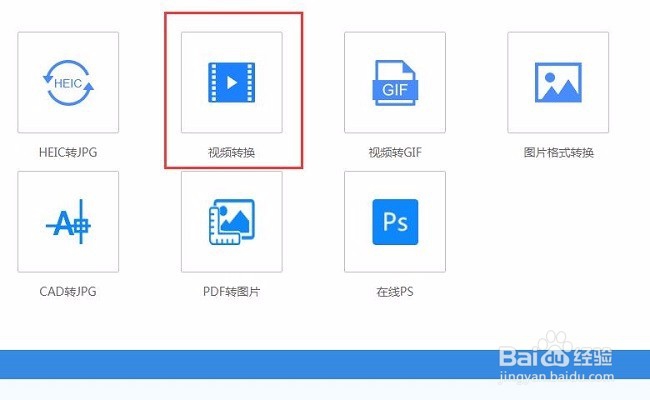
3、进入相关操作界面后,我们可以直接在左边的列表中找到我们要转换的格式类型,这里我们可选择“ogv转换MP4”选项。

4、接下来我们需要点击“点击选择文件”选项,打开本地浏览窗口将需要转换格式的ogv格式视频文件添加到软件当中。

5、文件添加之后我们可以选择“继续添加”,添加完成后我们就可以选择输出格式了,在下方的“自定义转换设置”中设置输出格式为MP4格式。

6、最后点击“开始转换”选项,即可成功的给添加的视频转换格式。下面就是视频格式转换时的截图,我们只需等待成功即可。

7、等到将文件格式转换完成之后,我们点击“立即下载”将转换好的视频下载到本地就可以进行播放了。
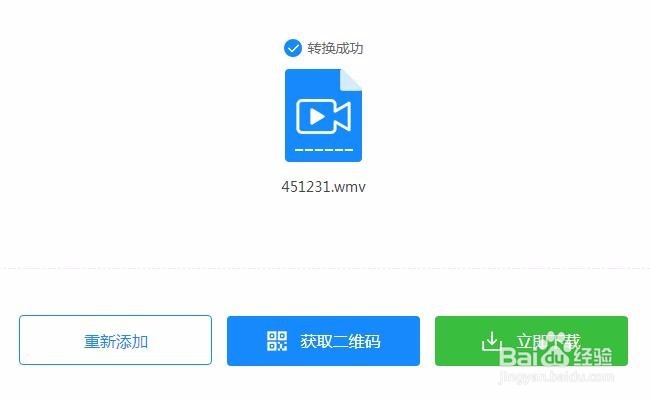
8、好了,以上就是在线将ogv格式转换为MP4格式的方法了,希望可以帮助大家解决格式转换的问题。